msdn安装win7系统详细教程 msdn如何安装win7系统
许多小伙伴为了保证系统纯净,就到msdn下载了原版win7系统,接下来就是安装系统了。那么msdn如何安装win7系统呢?我们下载的win7系统是iso格式的系统镜像,可以直接本地硬盘安装,也可以使用u盘安装,下面小编就来和大家介绍msdn安装win7系统详细教程。
一、硬盘安装系统:
1、将网上下载过来的ISO系统文件,解压到电脑任何一个非系统盘区域(一般电脑的系统盘为C盘。那么可以把ISO系统文件解压到除C盘以为的任何盘符)。这里将系统解压到“D盘”,如下图所示:

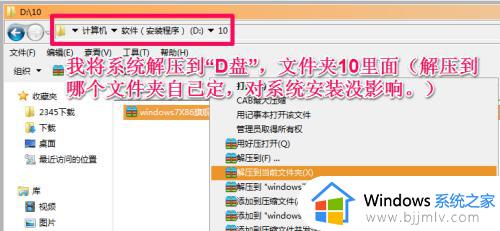
2.在文件夹找到“setup.exe”,双击运行程序,接下来的安装步骤如下图所示:
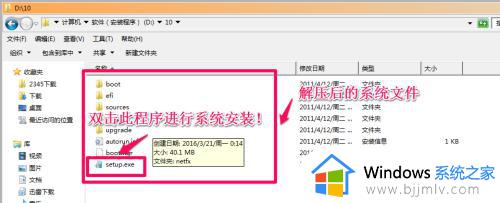
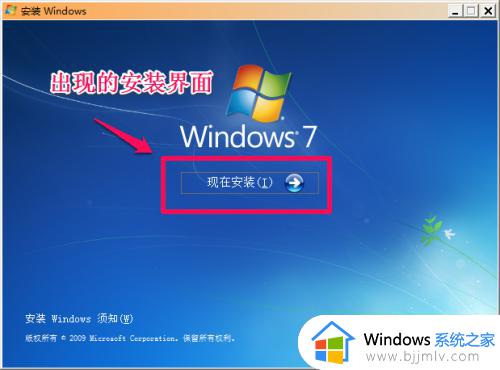
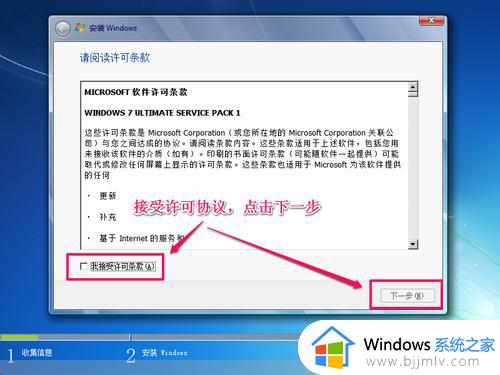
3.选择自定义安装方式,如下图所示,接下来系统就自动安装成功了!
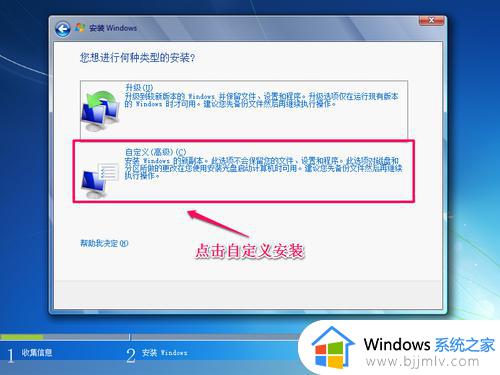
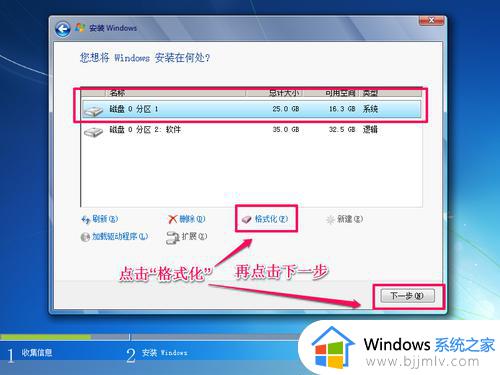
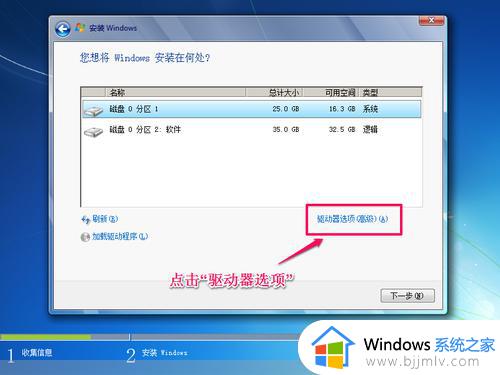
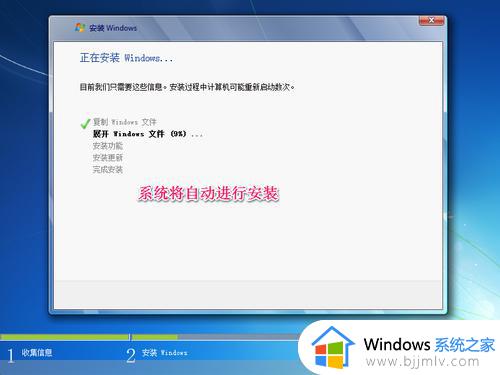
二、U盘安装win7(MSDN)系统:
1.网上下载一个“软碟通”,双击运行“软碟通”!找到下载好的系统文件,如下图所示:

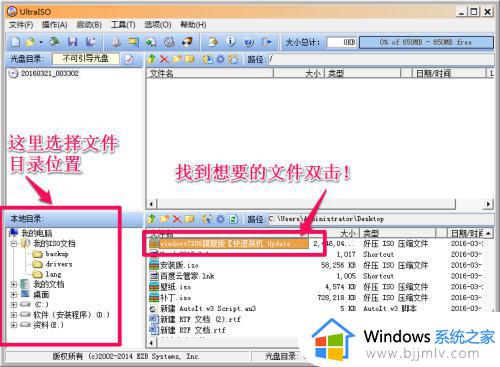
2.点击“启动”——“写入硬盘映像”,如下图所示:
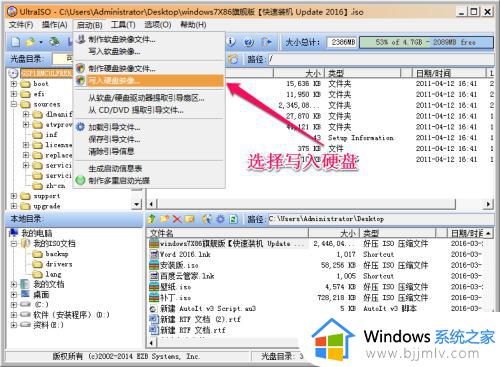
3.点击“写入”按钮,系统将写入到U盘,如下图所示:
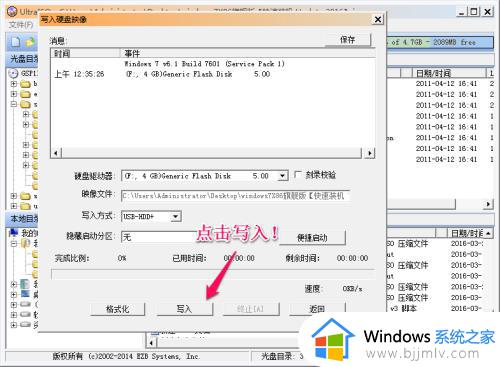
4.接下来就是将U盘插入电脑,开机按del或F2进入计算机Bios,将U盘设置为计算机第一启动盘,也可以直接按F12或F11或Esc等快捷键选择u盘启动。接下来的安装界面和“硬盘安装系统界面一样,步骤也一样”。至于如何让计算机开机进入BIos,可以网上参阅资料。不同的电脑进行Bios的方法不一样,在这里我就不详细介绍了,进入计算机Bios的方法有很多。
以上就是msdn安装win7系统详细教程,如果你还不会安装msdn的win7系统,可以参考上面的两种方法来操作,希望对大家有帮助。
msdn安装win7系统详细教程 msdn如何安装win7系统相关教程
- 在线安装win10系统详细图解2024 最新官方原版win10安装教程
- u盘怎么重装系统win7系统 u盘启动安装win7系统教程
- 微pe装原版win11详细教程 微pe怎么安装原版win11系统
- guid分区怎么装ghost系统win10 guid分区安装ghost win10系统详细步骤
- u盘重装系统win10详细步骤和方法 最新u盘如何安装win10系统教程
- mac装双系统win10详细教程 mac电脑怎么装win10双系统图解
- 官方win7原版u盘安装教程 怎么用u盘安装原版win7系统
- 大白菜系统安装教程 大白菜怎么装系统win7
- 电脑怎么重装系统win10 电脑重装系统win10详细教程
- win10官方u盘怎么安装系统 win10官方系统u盘安装教程
- windows制作u盘启动盘的方法 如何制作u盘启动盘
- 最新番茄花园win7安装教程 番茄花园windows7怎么安装
- win10和ubuntu双系统安装教程 如何装win10和ubuntu双系统
- guid格式可以装win7嘛 guid格式硬盘怎么装win7
- 大白菜u盘启动盘制作步骤 大白菜u盘启动盘怎么制作
- win7如何从u盘启动重装 win7u盘怎么重装电脑
热门推荐
系统安装教程推荐
- 1 u盘重装系统win10详细步骤和方法 最新u盘如何安装win10系统教程
- 2 u盘怎么重装系统win7系统 u盘启动安装win7系统教程
- 3 guid格式可以装win7嘛 guid格式硬盘怎么装win7
- 4 大白菜u盘启动盘制作步骤 大白菜u盘启动盘怎么制作
- 5 原版win10系统怎么安装 原版win10系统安装教程
- 6 mac装双系统win10详细教程 mac电脑怎么装win10双系统图解
- 7 微星主板u盘启动按f几 微星主板怎么设置u盘启动
- 8 如何用光盘重装系统win7 用光盘重装系统win7具体步骤
- 9 微软官网装win10教程 微软官网怎么安装系统win10
- 10 macbook可以装win10吗 macbook双系统安装win10教程
win10系统推荐